IPTV Installationsguide – Enkel & Steg-för-Steg
Eget ac maecenas ac lorem. Sed duis consequat, sed condimentum in molestie tellus vitae, a. Massa eget ac aenean purus faucibus.
Den här guiden leder dig genom enkla och effektiva steg för att installera din Mag (250/254/256…).
Steg 1: När boxen startas visas huvudportalskärmen. Klicka sedan på ”Inställningar” och tryck på fjärrkontrollens knapp ”SETUP/SET”.
Steg 2: Tryck på ”Systeminställningar” och klicka på ”Servrar”.
Steg 3: Klicka på ”Servrar”.
Steg 4: Välj och tryck på alternativet ”Portaler”.
Steg 5: I raden ”Portal 1 namn” anger du ett portalnamn och i ”Portal 1 URL” anger du portalens URL.
För att aktivera din IPTV-prenumeration på din MAG-box måste du skicka oss MAC-adressen som finns på etiketten bakom boxen tillsammans med din beställning. Aktiveringen görs helt på distans. Direkt efter aktiveringen skickar vi en URL-länk som du ska lägga in i din PORTAL, precis som på bilden nedan:
Steg 6: När du är klar väljer och klickar du på ”OK” för att spara ändringarna.
Steg 7: Tryck på ”EXIT” på fjärrkontrollen efter att inställningarna sparats.
Steg 8: Slutligen måste du starta om boxen. Välj alternativet ”OK” för att göra det.
Den här guiden leder dig genom enkla och effektiva steg för att installera din Mag (250/254/256…).
Steg 1: När boxen startas visas huvudportalskärmen. Klicka sedan på ”Inställningar” och tryck på fjärrkontrollens knapp ”SETUP/SET”.
Steg 2: Tryck på ”Systeminställningar” och klicka på ”Servrar”.
Steg 3: Klicka på ”Servrar”.
Steg 4: Välj och tryck på alternativet ”Portaler”.
Steg 5: I raden ”Portal 1 namn” anger du ett portalnamn och i ”Portal 1 URL” anger du portalens URL.
För att aktivera din IPTV-prenumeration på din MAG-box måste du skicka oss MAC-adressen som finns på etiketten bakom boxen tillsammans med din beställning. Aktiveringen görs helt på distans. Direkt efter aktiveringen skickar vi en URL-länk som du ska lägga in i din PORTAL, precis som på bilden nedan:
Steg 6: När du är klar väljer och klickar du på ”OK” för att spara ändringarna.
Steg 7: Tryck på ”EXIT” på fjärrkontrollen efter att inställningarna sparats.
Steg 8: Slutligen måste du starta om boxen. Välj alternativet ”OK” för att göra det.
Installationsguide – CAP Player på Smart TV (Samsung, LG, Sony)
Steg 1: Kontrollera TV-kompatibilitet
Säkerställ att din Smart TV kör:
Samsung: Tizen OS (2016 eller senare rekommenderas)
LG: webOS 3.0 eller senare
Sony / Android TV: Android TV OS 7.0+
CAP Player finns för Android TV-enheter, och vissa webOS / Tizen TV-appar via deras appbutik eller genom sideloading.
Steg 2: Installera CAP Player
Samsung / LG
Öppna TV:ns App Store (Samsung Smart Hub eller LG Content Store).
Sök efter “CAP Player”.
Om appen finns, klicka på Installera.
Om den inte finns i din region, rekommenderas en Android TV-box eller Fire TV Stick ansluten till TV:n.
Sony / Android TV
Öppna Google Play Store på TV:n.
Sök efter CAP Player.
Klicka på Installera.
Steg 3: Öppna CAP Player
När appen är installerad, öppna den från TV:ns applista.
Första skärmen visar ofta Device ID och ibland en Device Key.
Steg 4: Aktivera din enhet
På telefon eller dator, gå till:
👉 https://capplayer.com/activate-deviceAnge Device ID (och Device Key om det behövs).
Klicka på Activate Device.
Välj din IPTV-prenumeration (t.ex. IPTV NORDIC) och slutför betalningen.
När aktiveringen är klar kan du lägga till spellistor.
Steg 5: Lägg till IPTV NORDIC-spellista
På aktiveringssidan eller i CAP Player, välj Add Playlist / Manage Playlist.
Ange dina IPTV NORDIC-uppgifter eller M3U/Xtream Codes API-länk:
Server URL
Användarnamn
Lösenord
Spara spellistan.
Steg 6: Börja streama
Gå tillbaka till CAP Player på Smart TV:n.
Uppdatera / ladda om spellistan.
Bläddra bland Live TV, Filmer, Serier och börja streama innehåll från IPTV NORDIC.
Installationsguide – 9Xtream IPTV Player på Android
Följ dessa steg för att installera och konfigurera 9Xtream IPTV Player på din Android-enhet med IPTV NORDIC:
1. Installera appen
Öppna Google Play Butik på din Android-telefon, surfplatta eller TV-box.
Sök efter “9Xtream IPTV Player.”
Tryck på Installera och vänta tills appen är nedladdad.
2. Öppna appen
När installationen är klar, öppna 9Xtream IPTV Player från din applista.
3. Lägg till ditt IPTV NORDIC-konto
På startsidan, välj “Login with Xtream Codes API.”
Ange inloggningsuppgifterna som du fått från IPTV NORDIC:
Server URL
Användarnamn
Lösenord
Tryck på Lägg till användare / Logga in.
4. Börja titta
Vänta några sekunder medan appen laddar kanaler, filmer och serier från IPTV NORDIC.
Bläddra bland Live TV, Filmer eller Serier och börja streama.
Hur man installerar på Apple TV/iPhone/iPad
Öppna Apple App Store, sök efter IPTV Smarters och hitta Smarters Player Lite. Klicka på Hämta.
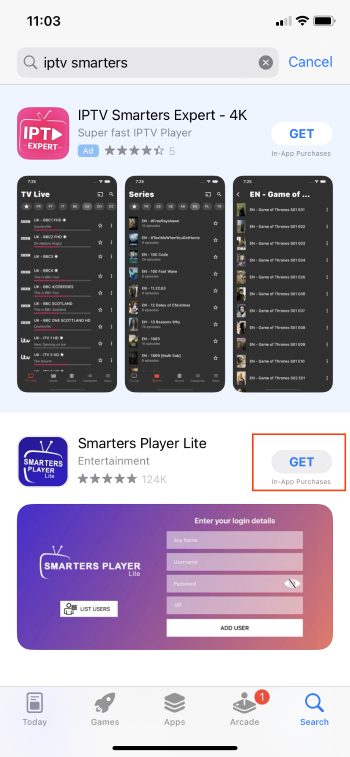
2. Klicka på Installera.
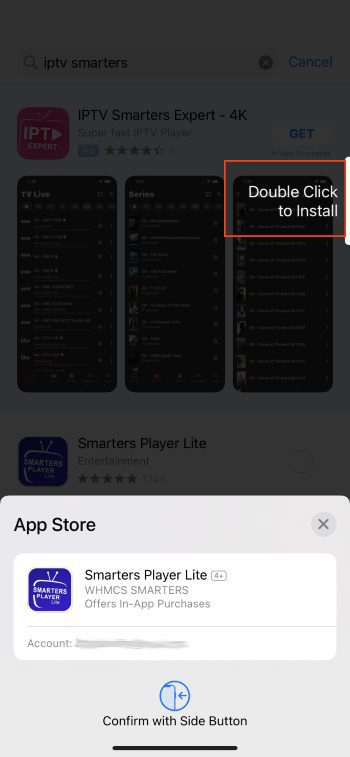
3. Starta appen så kommer du till inloggningsskärmen.
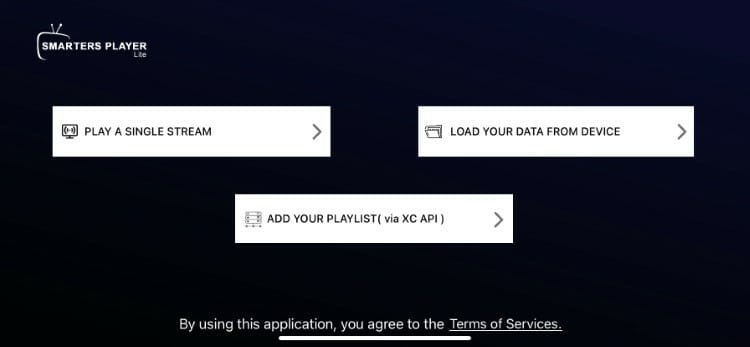
Ange dina inloggningsuppgifter så får du tillgång till ditt innehåll. Njut!
Installationsguide – IPTV Smarters Pro på Windows PC
1. Ladda ner IPTV Smarters Pro för Windows
Öppna din webbläsare på datorn.
Gå till den officiella IPTV Smarters-webbplatsen:
👉 https://www.iptvsmarters.com/#downloadsBläddra ner och välj Windows (32/64 bit).
Ladda ner installationsfilen (.exe).
2. Installera programmet
Leta upp den nedladdade filen i mappen Hämtade filer.
Dubbelklicka på filen för att starta installationen.
Följ instruktionerna på skärmen och klicka på Finish när det är klart.
3. Öppna IPTV Smarters Pro
Starta appen från skrivbordet eller startmenyn.
4. Logga in med IPTV NORDIC-uppgifter
Välj Login with Xtream Codes API.
Ange de inloggningsuppgifter du fått från IPTV NORDIC:
Server URL
Användarnamn
Lösenord
Klicka på Add User / Login.
5. Börja titta
Appen laddar nu listan med kanaler, filmer och serier från IPTV NORDIC.
Bläddra bland Live TV, Filmer, Serier och börja streama.
Installationsguide – IPTV Smarters Pro på Firestick
1. Tillåt appar från okända källor
Gå till Inställningar → My Fire TV → Developer Options.
Slå på Apps from Unknown Sources.
2. Installera Downloader-appen
På Firestick-startskärmen, öppna Sök (🔍).
Skriv Downloader och installera den orangea appen.
3. Ladda ner IPTV Smarters Pro APK
Öppna Downloader.
I URL-fältet, skriv:
👉https://www.iptvsmarters.com/smarters.apkTryck på Go och vänta tills appen laddats ner.
4. Installera IPTV Smarters Pro
När nedladdningen är klar, välj Installera.
Efter installationen, klicka på Öppna.
5. Logga in med IPTV NORDIC-uppgifter
När appen startar, välj Login with Xtream Codes API.
Ange dina inloggningsuppgifter från IPTV NORDIC:
Server URL
Användarnamn
Lösenord
Klicka på Add User / Login.
6. Börja titta
Vänta några sekunder medan innehållet från IPTV NORDIC laddas.
Navigera till Live TV, Filmer, Serier och börja streama.
These subscription options provide flexibility to users based on their preferences and financial situation, billing, the flexibility of monthly payments, or the affordability of weekly subscriptions.
1. What is included with my Purchase ?
ontrary to popular belief, Lorem Ipsum is not simply random text. It has roots in a piece of classical Latin literature from 45 BC, making it over 2000 years old. Richard McClintock, a Latin professor at Hampden-Sydney College in Virginia, looked up one of the more obscure Latin words, consectetur,
2. Do I need additional plugins to create website ?
ontrary to popular belief, Lorem Ipsum is not simply random text. It has roots in a piece of classical Latin literature from 45 BC, making it over 2000 years old. Richard McClintock, a Latin professor at Hampden-Sydney College in Virginia, looked up one of the more obscure Latin words, consectetur,
3. Are all the starter sites included and customizable ?
ontrary to popular belief, Lorem Ipsum is not simply random text. It has roots in a piece of classical Latin literature from 45 BC, making it over 2000 years old. Richard McClintock, a Latin professor at Hampden-Sydney College in Virginia, looked up one of the more obscure Latin words, consectetur,
4. How can I get support after purchasing ?
ontrary to popular belief, Lorem Ipsum is not simply random text. It has roots in a piece of classical Latin literature from 45 BC, making it over 2000 years old. Richard McClintock, a Latin professor at Hampden-Sydney College in Virginia, looked up one of the more obscure Latin words, consectetur,
5. Why should I choose KeyDesign Themes ?
ontrary to popular belief, Lorem Ipsum is not simply random text. It has roots in a piece of classical Latin literature from 45 BC, making it over 2000 years old. Richard McClintock, a Latin professor at Hampden-Sydney College in Virginia, looked up one of the more obscure Latin words, consectetur,
